«Cómo usar entornos virtuales en Python con Anaconda», realizado por Víctor Valero , Big Data Scientist en StratioBD
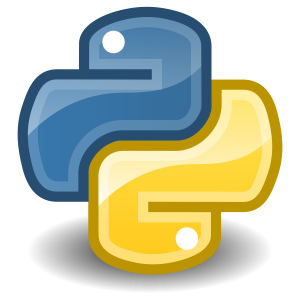 Python es un gran lenguaje de programación con muchas librerías en campos como desarrollo web, procesamiento de datos o scripting. En este post vamos a ver por qué deberías usar entornos virtuales y cómo configurarlos.
Python es un gran lenguaje de programación con muchas librerías en campos como desarrollo web, procesamiento de datos o scripting. En este post vamos a ver por qué deberías usar entornos virtuales y cómo configurarlos.
Un entorno virtual es un espacio independiente a tu instalación local, con el objetivo de aislar los recursos y librerías. Gracias a este concepto podemos tener distintos entornos virtuales con diferentes versiones de Python o de una librería concreta. Por ejemplo, podríamos tener un entorno virtual con la versión 2.7 de Python para construir una aplicación y simultáneamente puede existir otro entorno virtual con la versión 3.6 de Python.
Las razones por las que deberías usar entornos virtuales son:
- Organización: es conveniente tener controladas las librerías y las versiones con las que estamos trabajando para que no existan problemas de incompatibilidades, y para ello, es mejor organizar todo en entornos virtuales, así, no tendremos nuestra instalación de Python con multitud de librerías instaladas.
- Estabilidad: es un hecho que las librerías que usamos cambian de versión muy a menudo, esto puede ocasionar que si queremos llevarnos nuestros programas a otra máquina nos encontremos con versiones de librerías que han cambiado y hacen que nuestros programas ya no funcionen.
- Trabajar con diferentes versiones de Python: existen muchas aplicaciones en la versión 2.7 de Python y algunas no cuentan con soporte para Python 3. También podemos encontrarnos que tenemos que trabajar con un servidor cuya versión de Python no es la misma que la que tenemos instalada en nuestro ordenador. Creando distintos entornos virtuales podremos cambiar de versión de Python en dos líneas de código.
Es recomendable crear un entorno virtual para cada proyecto o al menos uno para cada propósito distinto de programación (ej: uno para programación web y otro para tratar datos)
Actualmente existen varias alternativas para trabajar con entornos virtuales pero una de las más aclamadas es Anaconda. Anaconda es una distribución de código abierto que nos ayuda en la gestión de entornos e instalación de paquetes. Se puede descargar en:
//www.anaconda.com/download/.
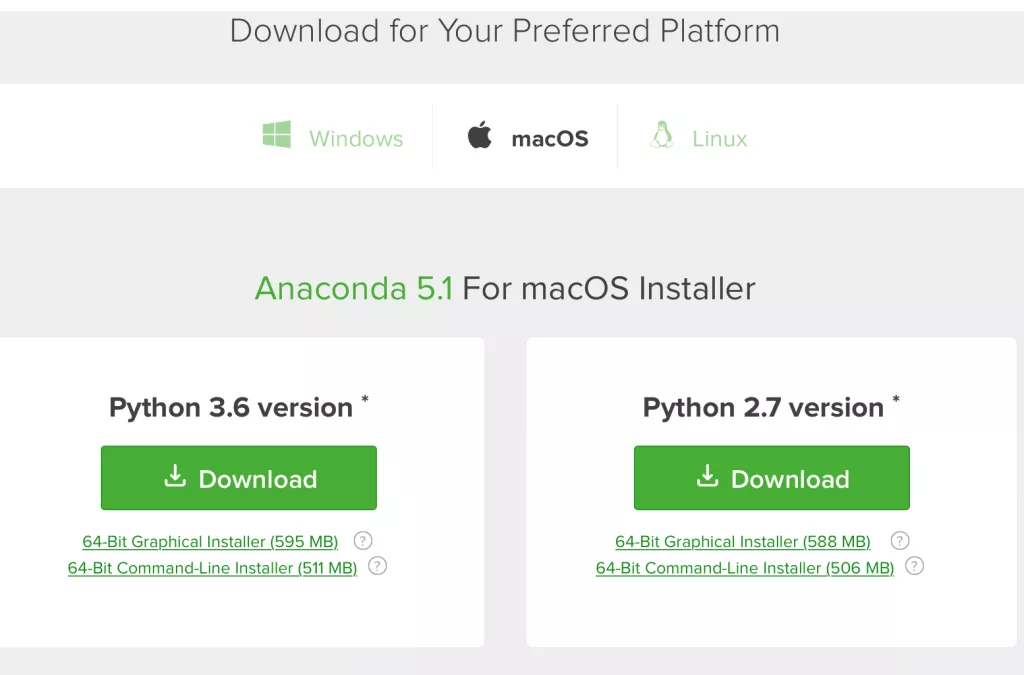
Download Anaconda
Aquí deberemos elegir nuestro sistema operativo y la versión de Python, esta versión será la que esté instalada en nuestro local (sin ningún entorno virtual). En MacOS y Linux podemos instalar Anaconda mediante la ejecución de un script de instalación o con un instalador gráfico. Para Windows solo tenemos la opción de instalarlo de manera gráfica.
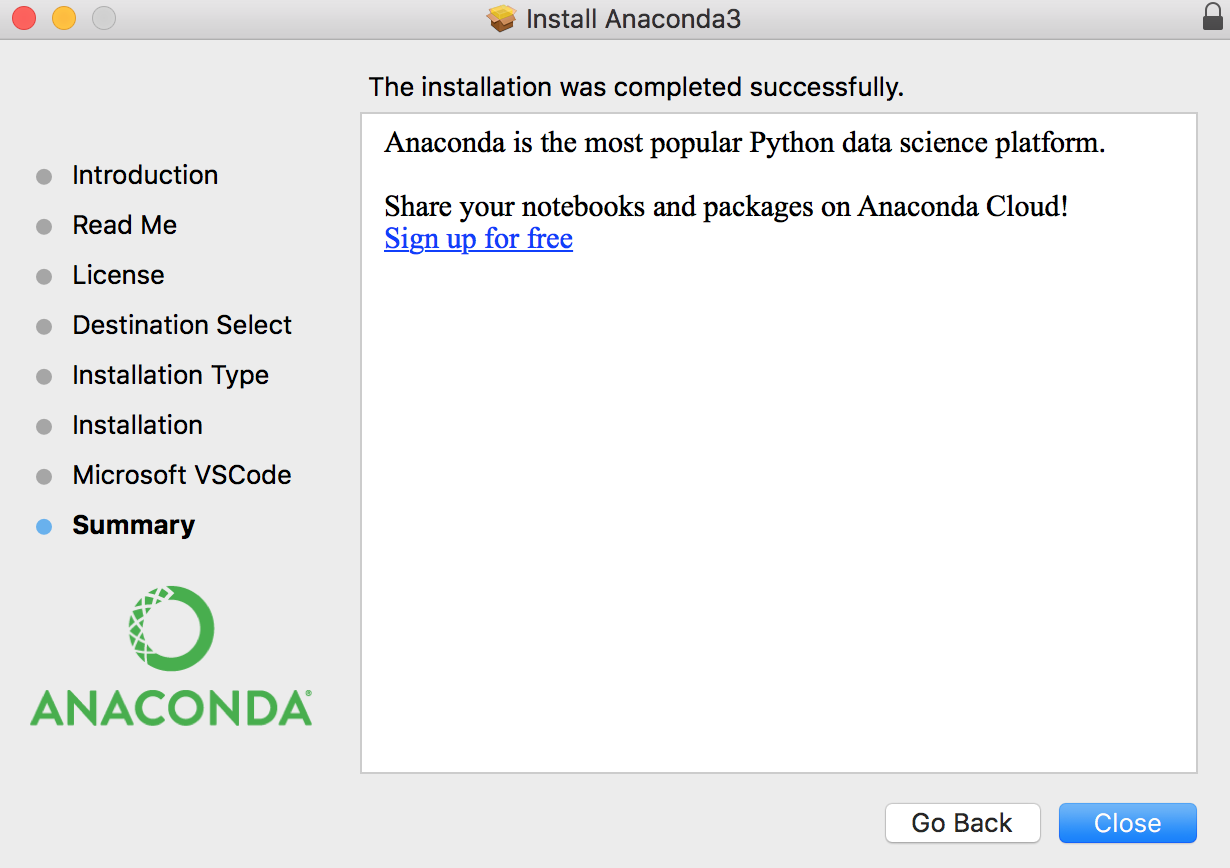
Install Anaconda
Tras completar la instalación deberemos asegurarnos de que tenemos configurado las variables de entorno para que apunten a Anaconda, para ello podemos teclear en nuestro terminal
conda -v
En caso de que no nos reconozca la orden deberemos añadir nuestra ruta donde se encuentre la instalación de anaconda al .bashrc, .bash_profile o variables de entorno dependiendo del sistema operativo en el que nos encontremos.
Una vez contemos con anaconda configurado podemos crear nuestro primer entorno virtual tecleando en nuestro terminal
conda create -n nombreenv python=x.x
Donde “nombreenv” es el nombre que quieres dar a tu entorno y “x.x” la versión de Python que quieres dar a tu entorno.

Entorno Python
Con esto ya tendremos nuestro entorno creado, ahora necesitamos activarlo. Siempre que vayamos a trabajar con un entorno virtual hemos de activarlo esto es una manera de decirle a nuestro sistema operativo que trabaje con la versión de Python de nuestro entorno virtual.
source activate nombreenv
Si se ha activado correctamente a la derecha de nuestro terminal debe salir entre paréntesis el nombre de nuestro entorno.
(nombreenv) $
Con esto si tecleamos python sin activar el entorno virtual accederemos a nuestra instalación de python local con versión 3.6

python local con versión 3.6
y si lo tecleamos tras activar nuestro entorno accederemos a la versión python 3.7 de nuestro entorno virtual

versión python 3.7 de nuestro entorno virtual
De igual manera pasa con los paquetes y librerías, si instalamos una librería en un entorno virtual este solo será accesible desde ese entorno virtual y no desde otros entornos o desde python local.
Para ver todos los entornos que tenemos podemos teclear
conda env list
Para instalar paquetes dentro de nuestro entorno virtual podemos hacerlo mediante pip o con el instalador de anaconda.
pip install nombredelpaquete
o bien
conda install nombredelpaquete
De igual manera podemos ver los paquetes y la versión que tiene instalado nuestro entorno
conda list -n nombreenv
Con esto hemos visto una primera iniciación a la creación de entornos virtuales con Anaconda, en futuros post veremos cómo configurar estos entornos con distintos IDE y Jupyter notebook para trabajar de manera más eficiente.
Si quieres leer más noticias, pulsa aquí